中抜きハッチングを作成する
中抜きハッチングとは、図形の閉じられた領域の外側を、平行線や斜線などのパターンで表示することをいいます。
中抜きハッチングの領域に選択できる図形は、線、連続線、円、円弧、楕円、楕円弧、B スプライン曲線です。
中抜きハッチングを作成する方法には、以下の 2 種類があります。
- ハッチングを作成する外形領域および中抜きする内部領域の内部点を指定する
- 外形領域を作成し、そこにハッチングを作成する
実行したいコマンドパラメータを表示するには、コマンドパラメータの
 /
/  をクリックするか、キーボードの Tab キーまたは ← / →
キーを押してください。
をクリックするか、キーボードの Tab キーまたは ← / →
キーを押してください。
- [図形] メニューの [ハッチング] をポイントし、[中抜きハッチング] をクリックする
中抜きハッチングを作成できる状態になります。 - [ハッチングの種類] を [ユーザ定義] に設定している場合は、コマンドウィンドウの [倍率] ボックスに X 軸方向、Y 軸方向の倍率を入力する
- [ハッチングの種類] を [グラデーション] または [ユーザ定義] に設定している場合は、コマンドウィンドウの [角度] ボックスに回転角度を入力する
| 補足 | |
| ・ | [図形] ツールバーの  をクリックしても、中抜きハッチングを作成できる状態になります。
をクリックしても、中抜きハッチングを作成できる状態になります。 |
| 補足 | |
| ・ | [ハッチングの種類] を [塗りつぶし]、[グラデーション] または [パターン] に設定している場合は、倍率を指定することはできません。 |
| 補足 | |
| ・ | [ハッチングの種類] を [塗りつぶし] または [パターン] に設定している場合は、角度を指定することはできません。 |
外形領域および中抜き領域の内部点を指定する
- コマンドウィンドウのパラメータを [内部点] ボックスに切り替え、ハッチングを作成する外形領域内をクリックする
クリックした位置を囲む最小の閉じた領域が外形領域として検索されます。 - コマンドウィンドウのパラメータを [中抜き領域の内部点列] ボックスに切り替え、中抜き領域内をクリックする
クリックした位置を囲む最小の閉じた領域が中抜き領域として検索されます。 - キーボードの Enter キーを押すか、コマンドウィンドウのツールバーの
 をクリックする
をクリックする
指定した外形領域にハッチングが作成されます。
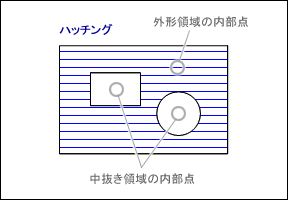
| 補足 | |
| ・ | 複数の中抜き領域を指定したい場合は、順番に中抜き領域を指定していきます。 |
| 補足 | |
| ・ | ハッチング領域を検索できなかった場合は、"ハッチングの領域が見つかりませんでした。" というエラーメッセージが表示されます。 |
| ・ | [作図設定] ダイアログボックスで、[領域検索の許容値] を大きくするとハッチング領域を見つけやすくなります。 |
| ・ | コマンドウィンドウの [内部点] および [中抜き領域の内部点列] ボックスに X 軸、Y 軸の座標値を入力しても、内部点および中抜き領域の内部点列を指定できます。 |
外形領域を指定する場合
- コマンドウィンドウのパラメータを [外形領域] ボックスに切り替え、ハッチングの外形領域となる図形を順番にクリックする
選択した図形が外形領域に指定されます。
[外形領域] ボックスには選択した図形の数が表示されます。 - キーボードの Enter キーを押すか、コマンドウィンドウのツールバーの
 をクリックする
をクリックする
外形領域が指定されます。 - コマンドウィンドウのパラメータを [中抜き領域のリスト] ボックスに切り替え、ハッチングの中抜き領域となる図形をクリックする
- キーボードの Enter キーを押すか、コマンドウィンドウのツールバーの
 をクリックする
をクリックする
選択した図形が中抜き領域に指定され、[中抜き領域のリスト] ボックスに選択した図形の数が表示されます。 - キーボードの Enter キーを押すか、コマンドウィンドウのツールバーの
 をクリックする
をクリックする
選択したすべての図形が中抜き領域に指定され、外形領域にハッチングが作成されます。
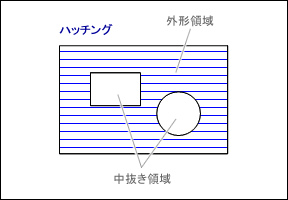
| 補足 | |
| ・ | 複数の図形を中抜き領域に指定する場合は、手順 5 ~ 6 を繰り返します。 |
| 補足 | |
| ・ | ハッチング領域を検索できなかった場合は、"ハッチングの領域が見つかりませんでした。" というエラーメッセージが表示されます。 |
| ・ | 外形領域を指定する場合は、隣接する図形を順番にクリックしてください。離れた図形をクリックすると、外形領域を指定できません。 |
| ・ | [作図設定] ダイアログボックスで、[領域検索の許容値] を大きくするとハッチング領域を見つけやすくなります。 |